一个正常的分辨率能够让用户看起来更加的舒适,而目前的Win10系统是能够推荐使用最佳的屏幕分辨率,但这对于一些电脑小白或者不熟悉的小伙伴来说却不知道如何操作,那么下面就和小编一起来看那Win10系统设置分辨率的方法吧。
Win10设置分辨率的方法
1、使用快捷键win i进入windows设置界面,然后点击打开“系统”。
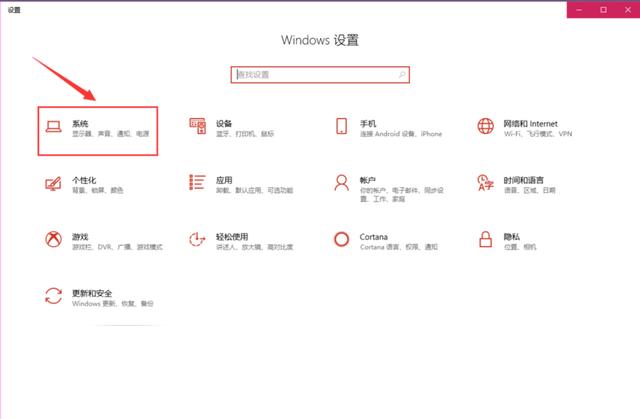
2、打开后点击左侧的“显示”。
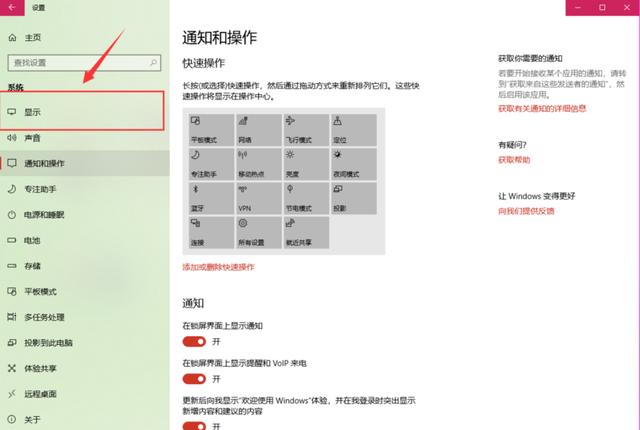
3、在右侧的高级缩放设置下就能调整分辨率了,建议直接选择使用系统推荐的分辨率。
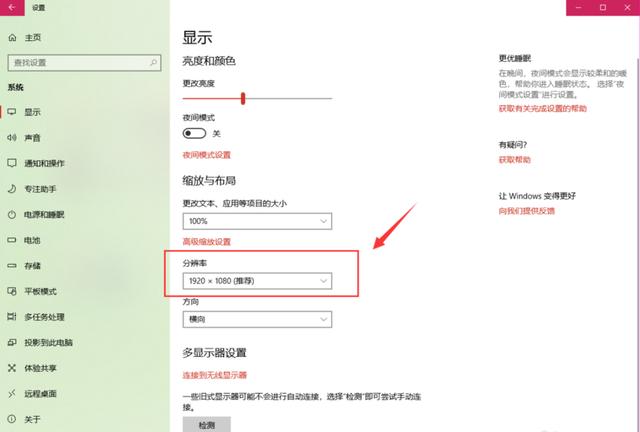
以上就是win10调节分辨率的操作方法啦。
本篇电脑技术文章《Win10如何设置分辨率?Win10设置分辨率的方法》由下载火(xiazaihuo.com)纯净系统之家网一键重装软件下载平台整理发布,下载火系统重装工具网可以一键制作系统启动盘,也可在线一键重装系统,重装好的系统干净纯净没有预装软件!Win10系统怎么查看电脑主板是什么型号
Win10系统怎么查看电脑主板是什么型号?有一些朋友想要多了解一下自己的电脑,想看看电脑主板是什么型号的,是不是一定要用软件来进行查看呢?今天系统之家小编给大家讲讲Win10电脑主板型号怎么查看,方法非常简单,不需要另外下载软件。






